职场办公技巧:轻松打印,纸型、单双面及PPT打印设置详解
![]() admin2023-11-05【电脑技术】浏览:160
admin2023-11-05【电脑技术】浏览:160
职场办公必会技能觉得是怎么使用打印机,新人步入职场可是要打印许多诸如PPT、Excel、Word等的Office文件的,不会打印的话事情可就大条了!除了学好PPT制作技巧,还要会打印PPT。那么通常PPT是怎么打印的呢?打印机又是如何操作的呢?小编来给大家分享下!

一、PPT打印设置
【方法】
1.打开PPT,点击【文件】,再点击【打印】;

2.首先,先选好最终打印时使用过的打印机,避免是打印设置好后,从其他打印机打印出来。如果你的办公楼在2楼,当你选错了10楼办公室的打印机那可就麻烦大了!所以这个选项非常的重要。

3. 有时候开会之前先打印出一份完整PPT内容出来给老板过目,要是不小心其中一张模糊了或者出错了,我们可以在PPT软件里进行相应的修改后,选中并只打印特定的幻灯片内容。

4. 当然,如果那你的PPT是为了发给参加会议的人预先了解,那么你可以选择打印成讲义或者大纲模式。如果是准备上台使用,可以打印成4张或6张水平放置的幻灯片,而不用每一页PPT都单独打印出来,避免浪费纸张也浪费时间。
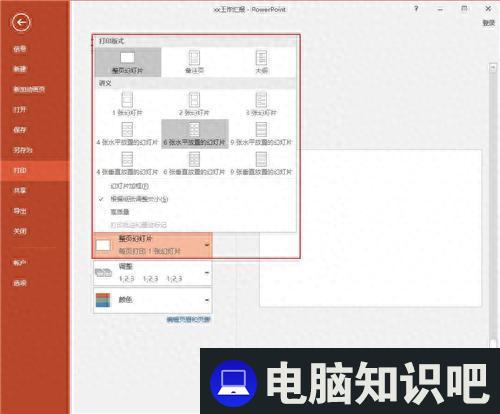
二、特殊纸型打印
很多时候我们打印PPT的时候,没有A4纸张的时候,我们可以通过调整纸形来打印。当然打印其他的需要运用到特殊纸型的时候也可以这样做。像是例如,将PDF文件通过迅捷PDF转换器的【PDF转成其他文件操作】,转换成PPT文件或者其他文本格式后,再进行打印成横向或者纵向纸张。或者打印成非A4纸型,我们都可以选取特殊纸型打印。

【方法】
打开电脑的【控制面板】,选择【设备和打印机】,选中打印机之后点击右键【打印机属性】,然后设置最终要打印的纸型就可以了。
三、幻灯片单双面打印
PPT幻灯片时常还需要进行单双面打印,那么怎么设置呢?
【方法】
1.只能单面的打印机,可以先到设置文件逆序打印,打印完了再打印奇数页。将打印好的奇数页放入机器,取消逆序打印,然后打印偶数页。
2.奇偶打印如何设置:那就先打1,3,5……打完放回去另一面打2,4,6……;打印的时候,选范围那有提示。测试下就清楚了。注意选取打印方向。

职场办公除了学好PPT制作技巧,还要会打印PPT。以上的方法适用于打印PPT、Excel、Word等的Office文件!你学会了吗?为了防止之后需要找不到,可以先转发收藏一波哦!
相关文章
- 系统之家win10怎么安装详细教程 系统之家window10安装教程
- Win7安全模式进入指南:轻松掌握的实用技巧
- 华硕天选air:轻薄实力,值得一看
- 中科三方:DNS未响应原因与解决方案揭秘
- win10version版本详细 w10version是什么版本
- 远程桌面连接取消账户密码登录方法 远程连接取消用户名密码
- Dota2国服启动项设置详解:看这里,具体设置代码
- 20字以内:Windows远程桌面控制电脑桌面,轻松实现外网远程控制
- wps如何在ppt里设置图片三维旋转 wps在ppt里设置三维旋转的方法
- win10安全模式可以拷文件吗 安全模式可以拷贝文件吗
- 20字以内2023年3月新版台式电脑显卡天梯图排行榜:如何从显卡型号看好坏

热评文章
企业微信分屏老师能看到吗 企业微信切屏老师能看见吗
excel如何批量输入求和公式 excel批量输入求
罗技驱动win7能用吗 罗技鼠标支持win7系统吗
打印机驱动卸载干净教程 打印机驱动怎样卸载干净
显卡驱动更新小技巧,让你的电脑运行更稳定
手机系统声音不起眼,但很重要 手机系统声音有的,但